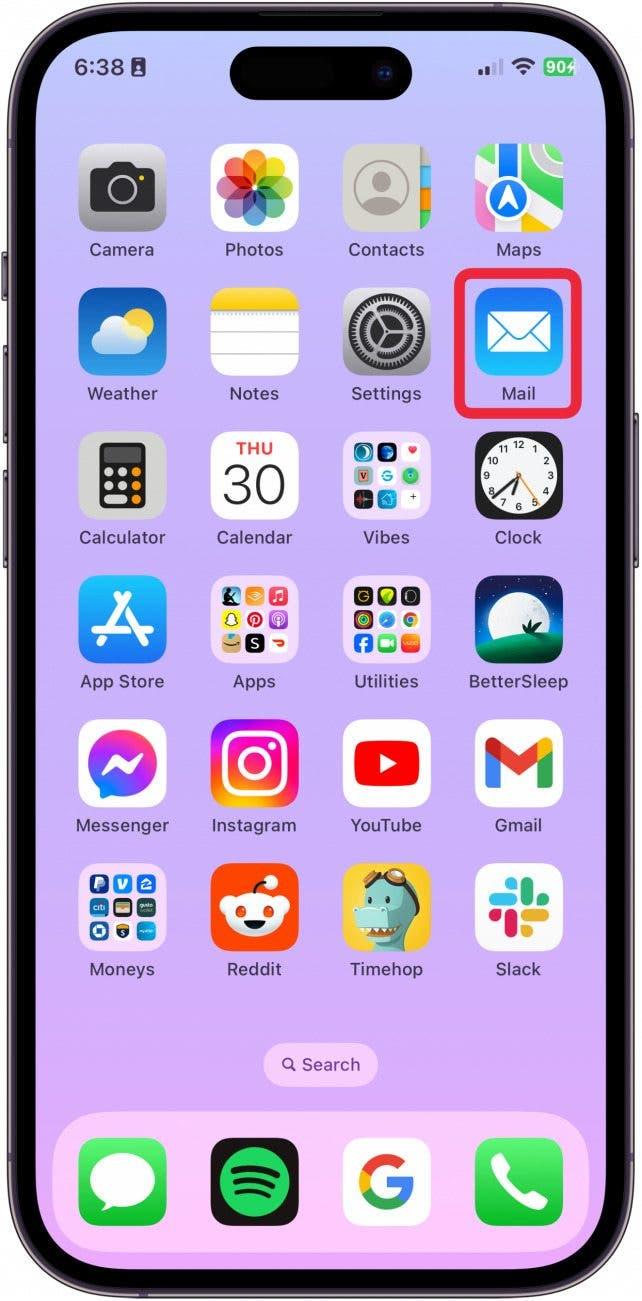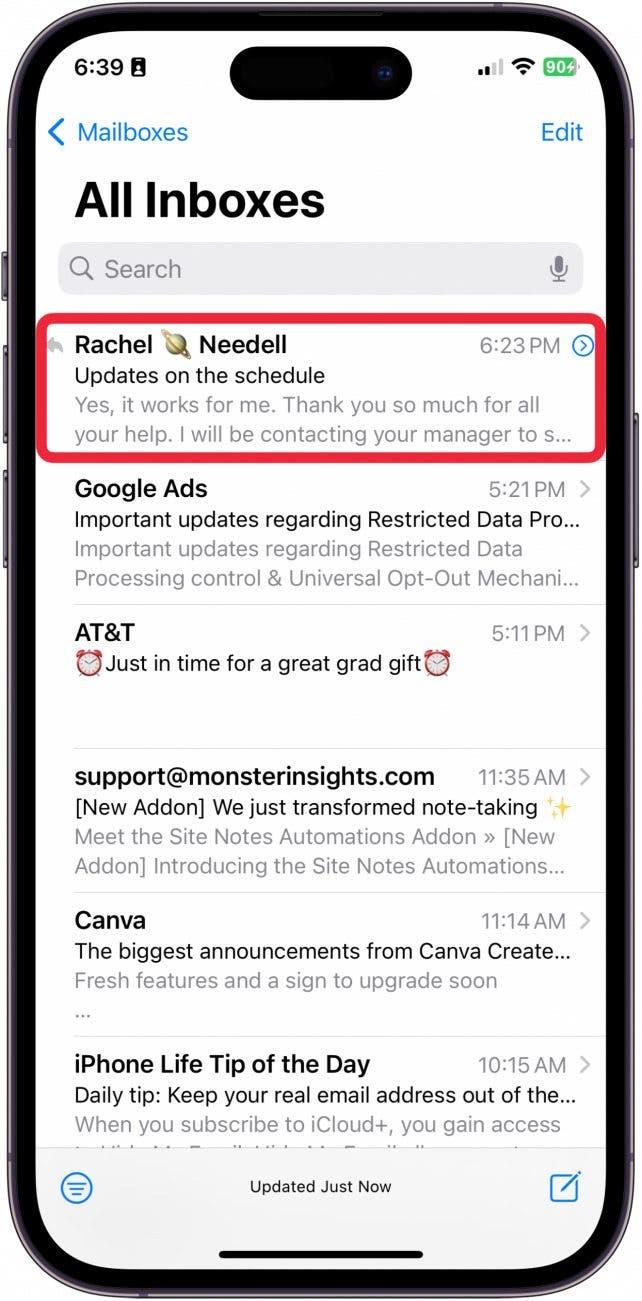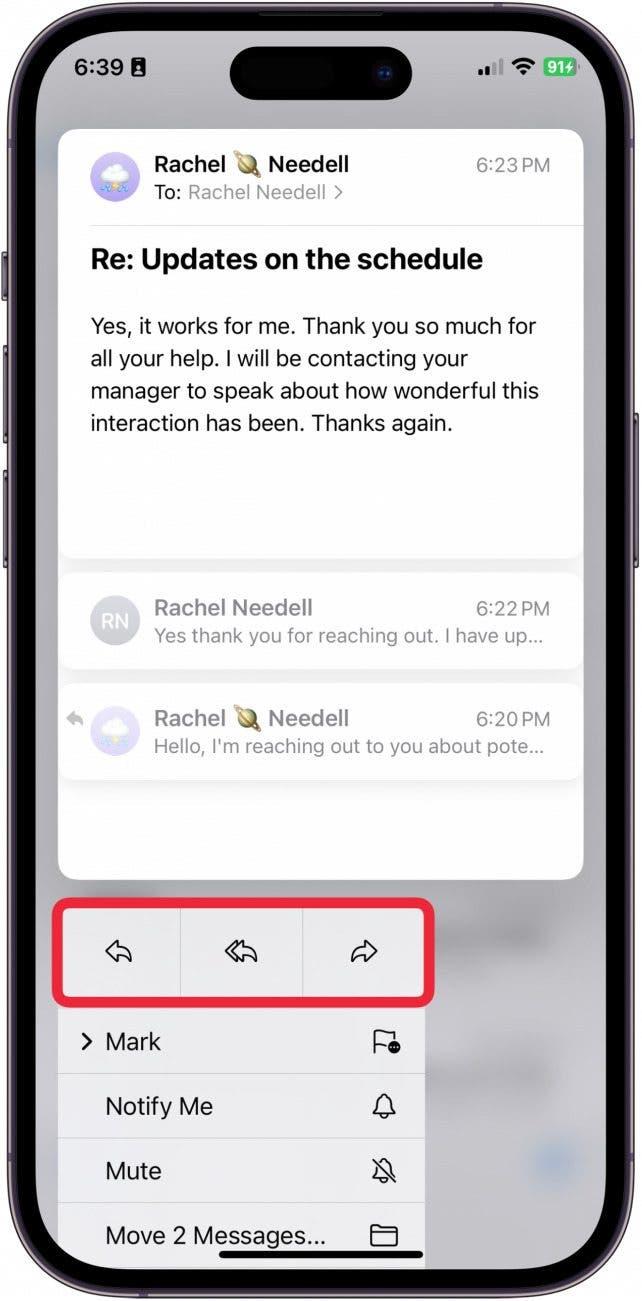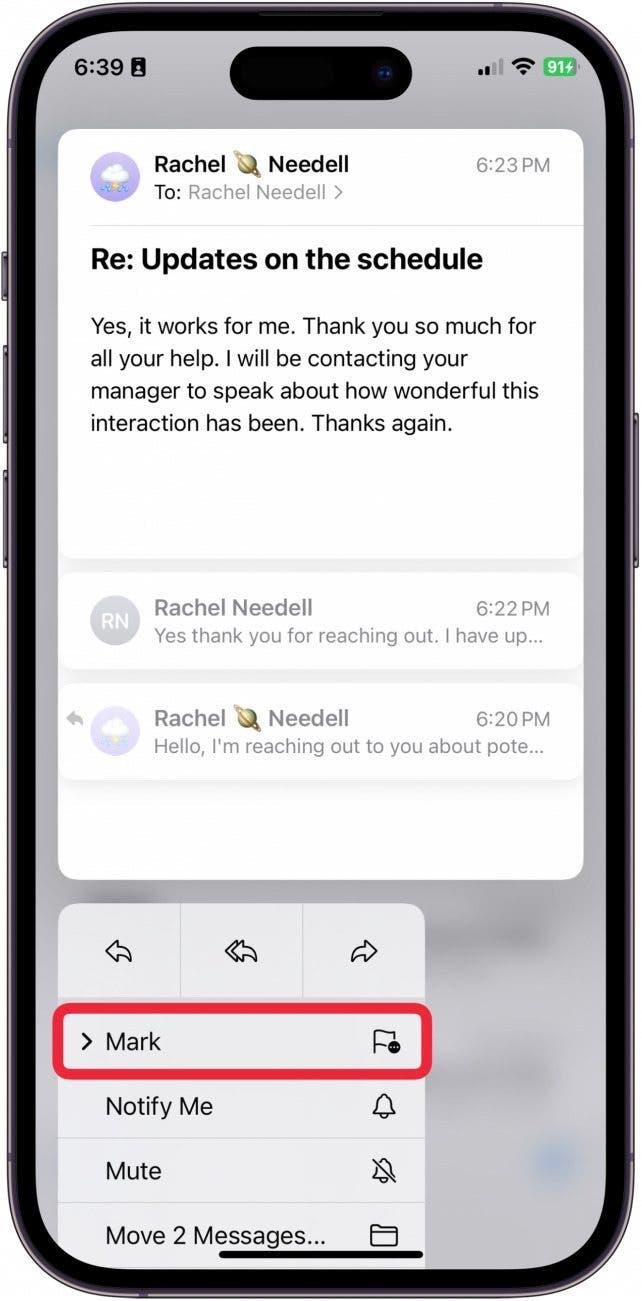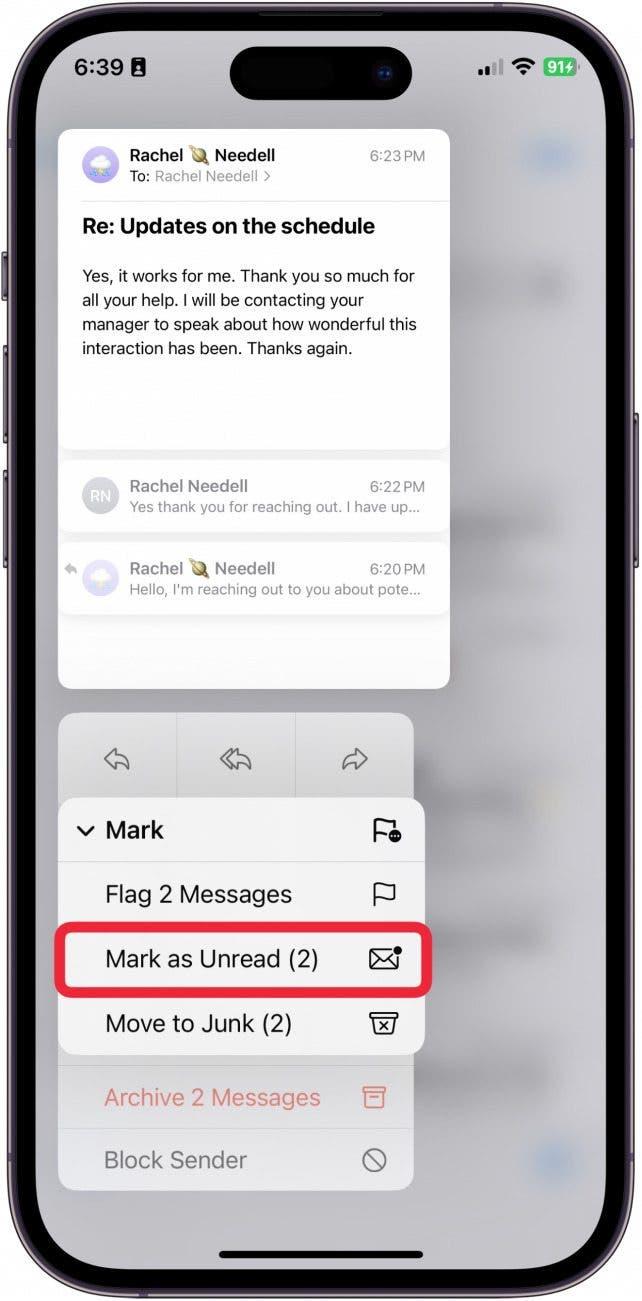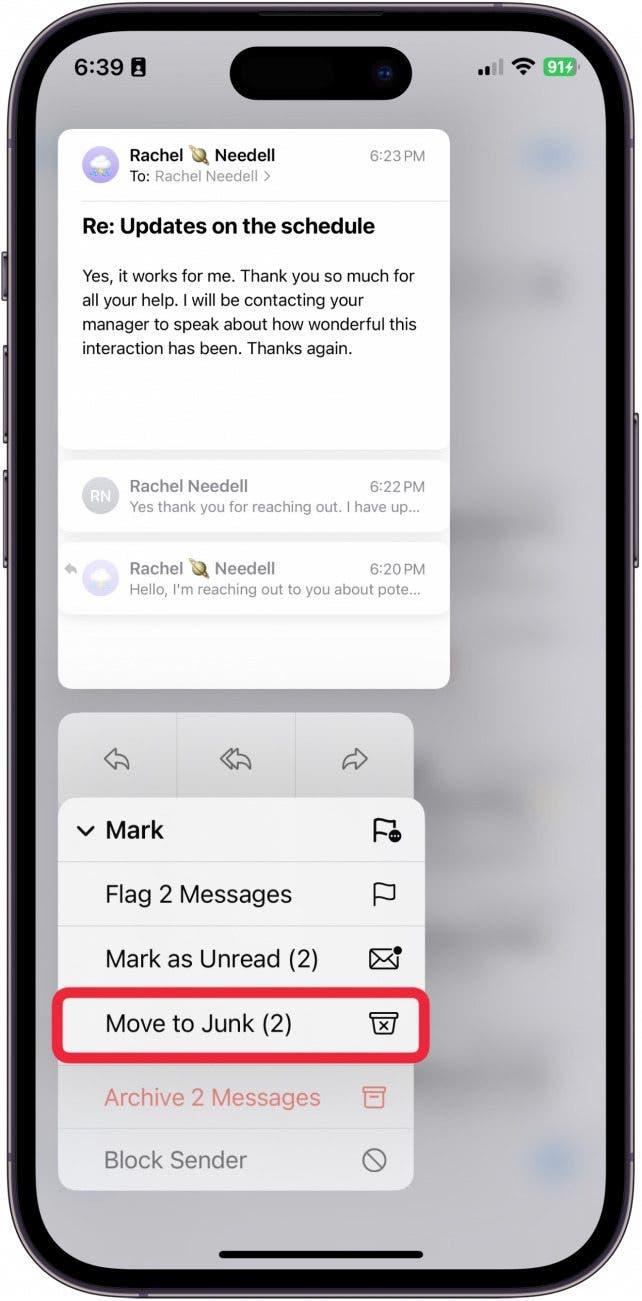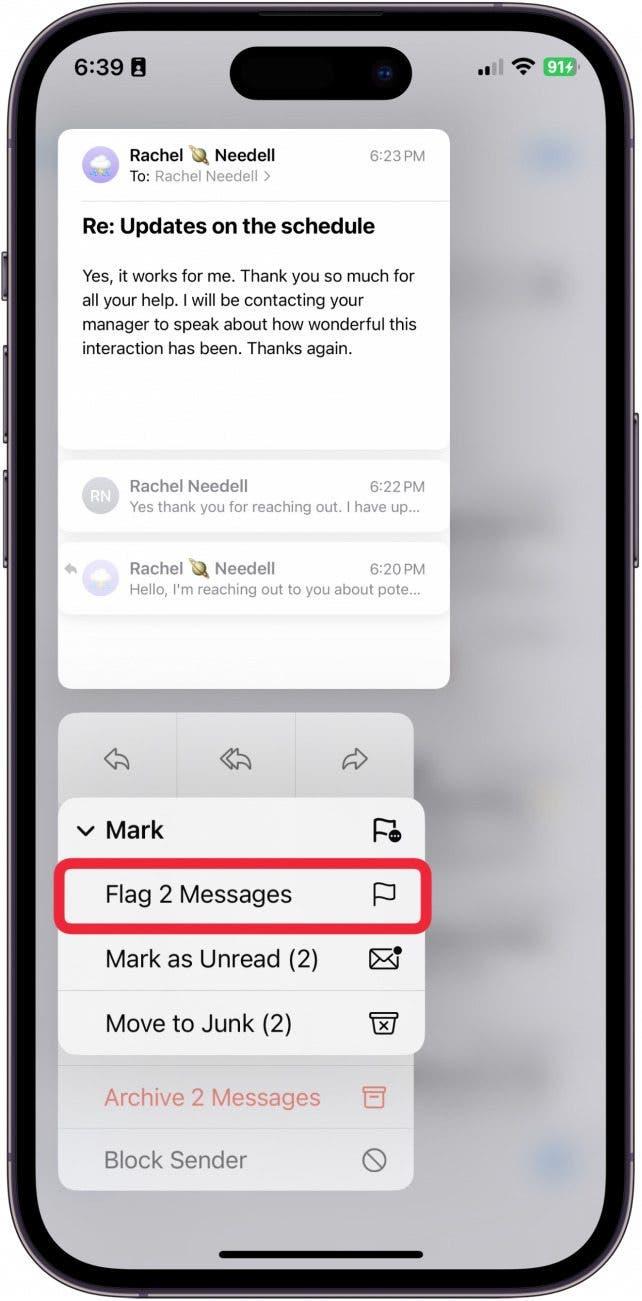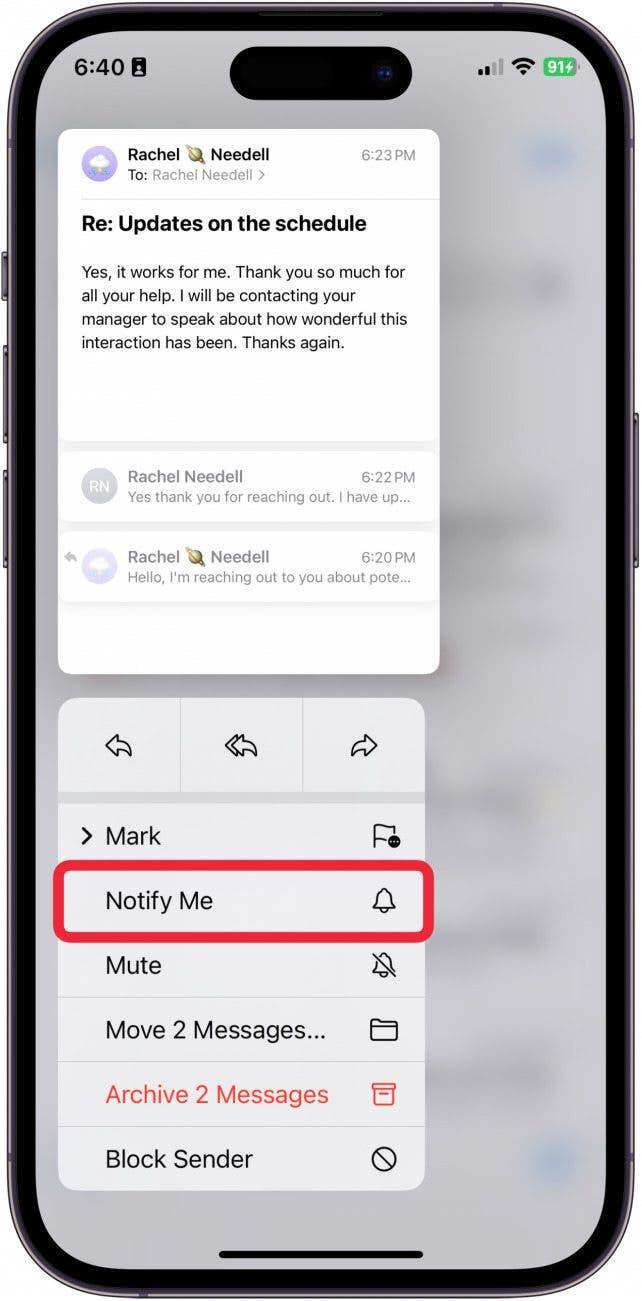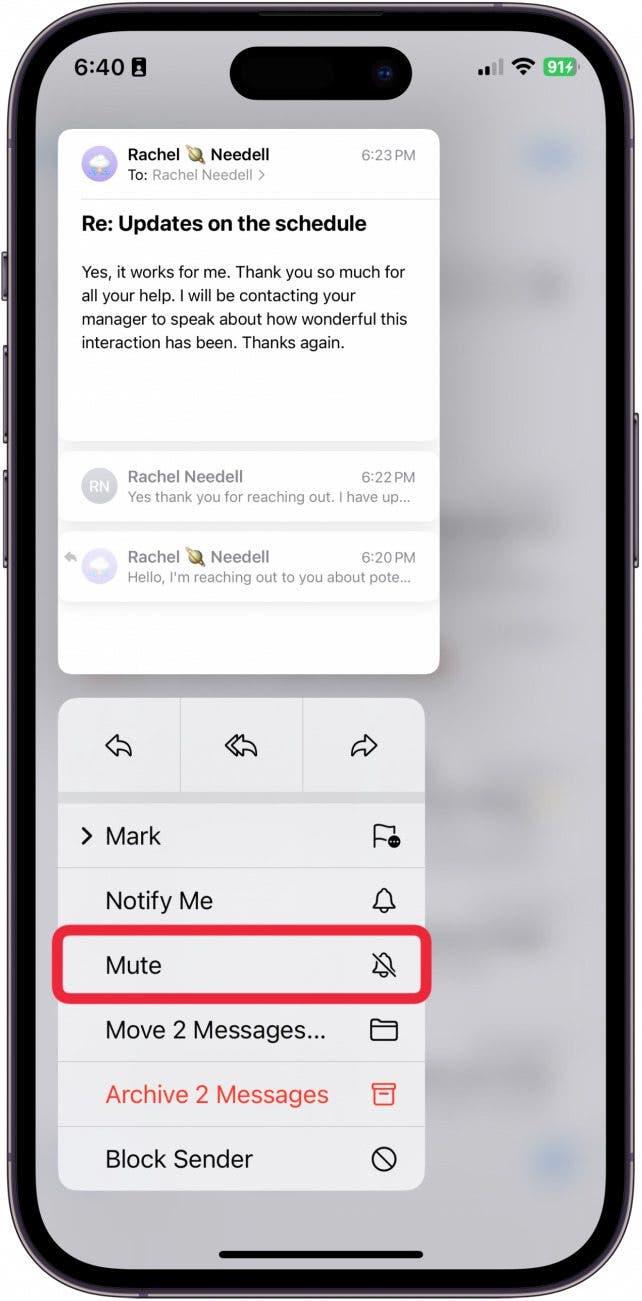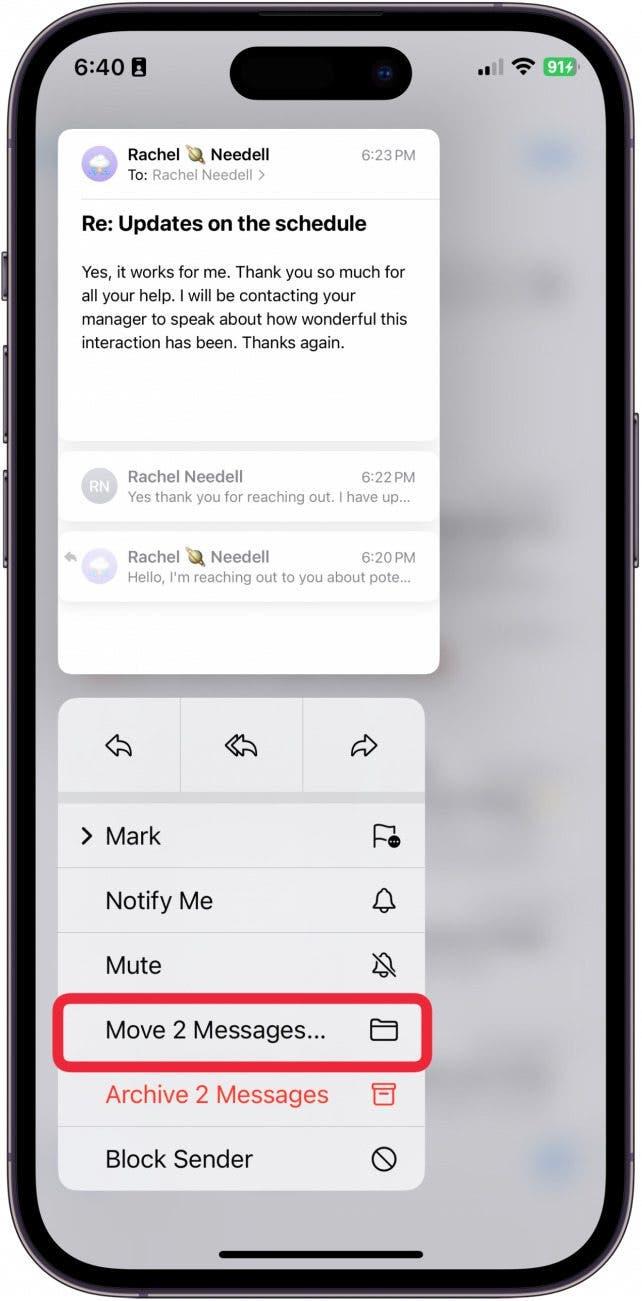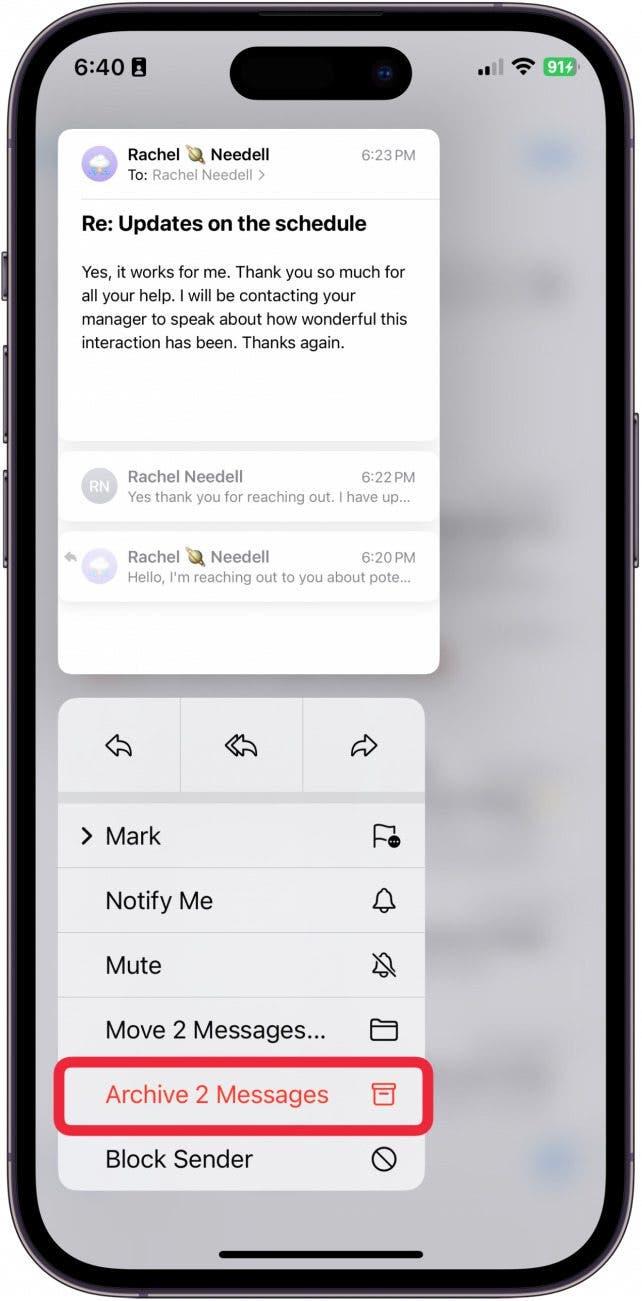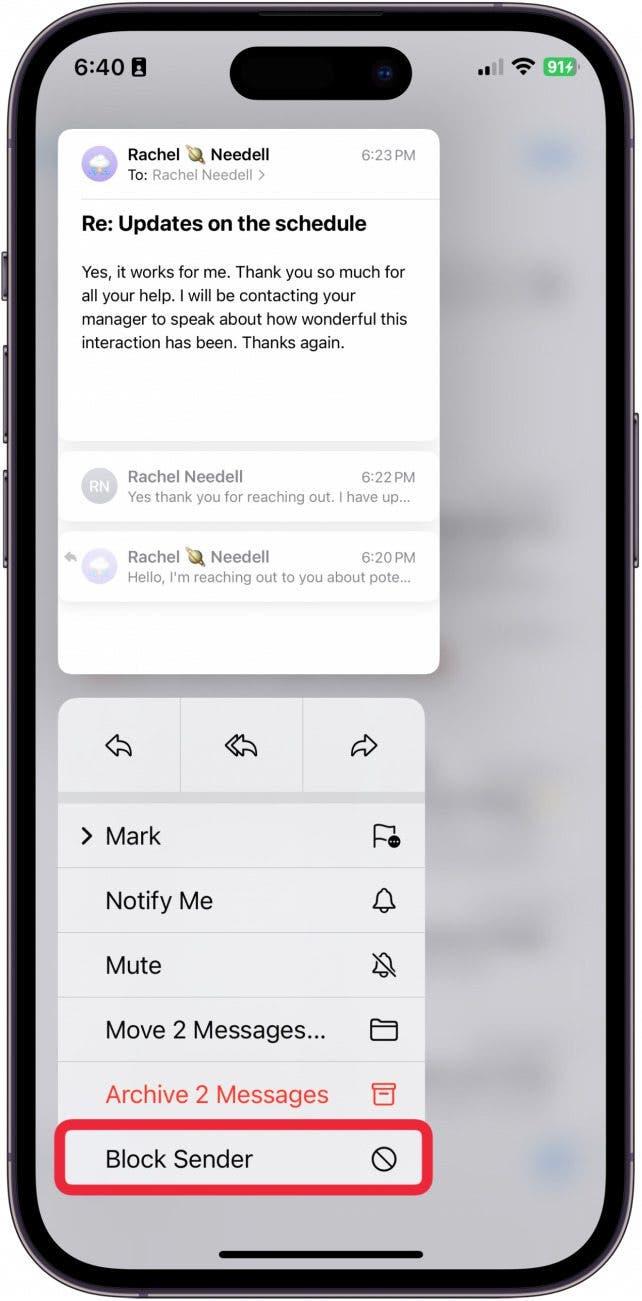Vedeli ste, že si môžete pozrieť obsah e-mailu bez toho, aby ste ho museli otvoriť? Je to skvelý spôsob, ako si rýchlo prezrieť e-maily bez toho, aby ste museli otvárať každú správu a čakať na jej načítanie. Takisto môžete ešte rýchlejšie pristupovať k väčšine položiek ponuky, ktoré bežne používate na odosielanie e-mailov. Tu sa dozviete, ako to funguje!
Prečo sa vám tento tip bude páčiť:
- Rýchle zobrazenie obsahu e-mailu bez toho, aby ste ho museli otvárať a čakať na jeho načítanie.
- Prístup k ďalším položkám ponuky, ako napríklad Označiť ako prečítané alebo Označiť ako nevyžiadanú poštu.
Používanie hmatového dotyku na náhľad e-mailu v aplikácii Mail
Systémové požiadavky
Tento tip bol vykonaný na iPhone 12 so systémom iOS 17.5 alebo novším. Prečítajte si ako aktualizovať na najnovší iOS.
Ak si chcete rýchlo prezrieť e-mail bez jeho skutočného otvorenia, môžete to urobiť pomocou funkcie nazvanej Haptic Touch. Kedysi sa nazývala 3D Touch, ale teraz ju nájdete v aplikácii Nastavenia v časti Dotyková dostupnosť. Viac informácií o ako používať funkciu Haptic Touch. Ak sa radi učíte, ako používať iPhone, nezabudnite sa prihlásiť na náš bezplatnýTip dňa!
 Objav skryté funkcie svojho iPhonuZískaj denný tip (so snímkami obrazovky a jasnými pokynmi), aby si ovládol svoj iPhone len za jednu minútu denne.
Objav skryté funkcie svojho iPhonuZískaj denný tip (so snímkami obrazovky a jasnými pokynmi), aby si ovládol svoj iPhone len za jednu minútu denne.
- Otvor aplikáciu Pošta.

- Dlho stlač na e-mail.

- Zobrazí sa ponuka, ktorá vám umožní prístup k väčšine ovládacích prvkov, ktoré sa bežne zobrazujú pri otvorení e-mailu. V prvom riadku sa nachádzajú položky Odpovedať, Odpovedať všetkým a Preposlať.

- Odtiaľto môžete klepnúť na položku Označiť.

- Teraz si môžete vybrať, či chcete e-mail označiť ako prečítaný alebo neprečítaný.

- Alebo môžete klepnúť na Presunúť do nevyžiadanej pošty, aby ste sa rýchlo zbavili spamu.

- E-mail môžete tiež označiť ako dôležitý klepnutím na Značiť.

- Ak je vlákno e-mailu dôležité, môžete klepnúť na Oznamovať mi a dostávať bannerové upozornenia a upozornenia na uzamknutú obrazovku bez ohľadu na vaše nastavenia.

- Klepnutím na Ztlmiť stlmíte oznámenia z tohto vlákna.

- Celé e-mailové vlákno môžete presunúť do nového priečinka klepnutím na Presunúť X správ.

- Vlákna správ môžete tiež archivovať klepnutím na Archivovať X správ.

- Nakoniec môžete túto ponuku použiť na Blokovanie odosielateľa.

A takto si rýchlo prezriete e-mail prostredníctvom funkcie Haptic Touch.